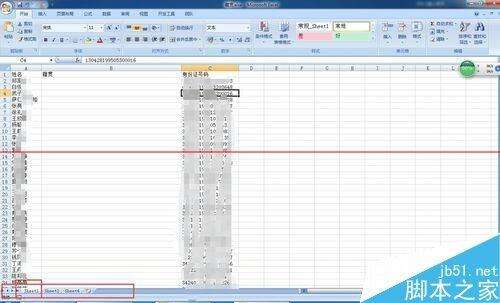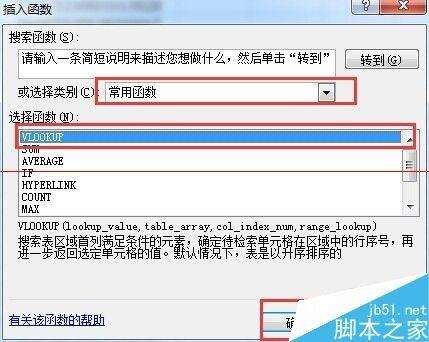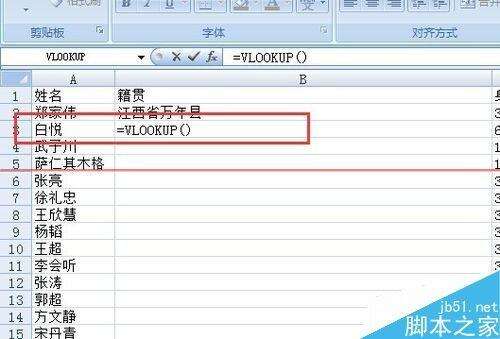excel表格怎么根据身份证号码批量填写籍贯?
办公教程导读
收集整理了【excel表格怎么根据身份证号码批量填写籍贯?】办公软件教程,小编现在分享给大家,供广大互联网技能从业者学习和参考。文章包含694字,纯文字阅读大概需要1分钟。
办公教程内容图文
2、然后我们把刚刚下载的表里面的数据拷贝到你需要添加籍贯的表中“Sheet2”。“sheet1”为需要填写籍贯的。
3、现在两张表格都在一张表中了。现在就来讲讲公式怎么用。把鼠标放到要“籍贯”那一栏,点击“插入函数”。
5、最后我们来输入公式,查找对应的籍贯。“=VLOOKUP(LEFT(C3,6),Sheet2!$A$1:$B$6457,2,0)”
这里来解释下。都代表了什么意思。
LEFT(C3,6),是表示取第C列第3行前6位的数字。如,现在我们表中”白悦“身份证号码就在第C列第3行。
Sheet2!,是表示取“Sheet2”里面的值。
$A$1:$B$6457,是表示取“Sheet2”有数值的单元格。$为绝对值。
2,是表示要取值的列数。
0,是表示比对要”绝对匹配“。
输入完之后,敲回车就好了。
6、现在我们已经输入好一个公式了。接下来的所有人的籍贯也就简单多了。只要把鼠标放在刚刚那个输入好的公式文本框右下角,鼠标变成黑十字架,双击鼠标左键。这样下面所有人的籍贯就都出来了
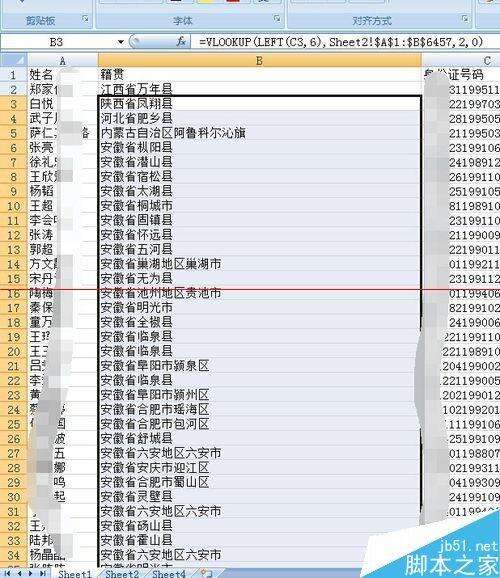
注意事项:这个两张表一定要在同一个excel文件内,输入公式的那一栏的,单元格格式一定为常规。
办公教程总结
以上是为您收集整理的【excel表格怎么根据身份证号码批量填写籍贯?】办公软件教程的全部内容,希望文章能够帮你了解办公软件教程excel表格怎么根据身份证号码批量填写籍贯?。
如果觉得办公软件教程内容还不错,欢迎将网站推荐给好友。